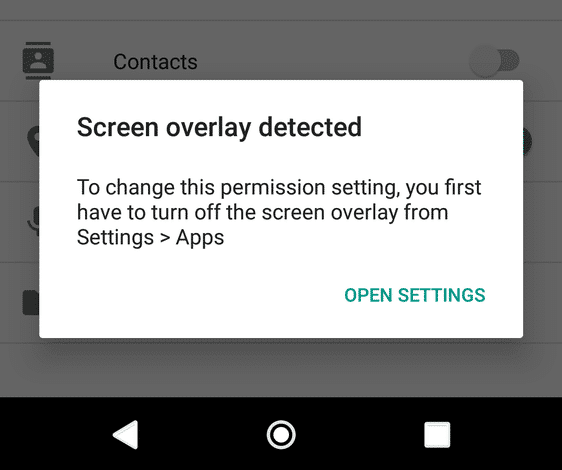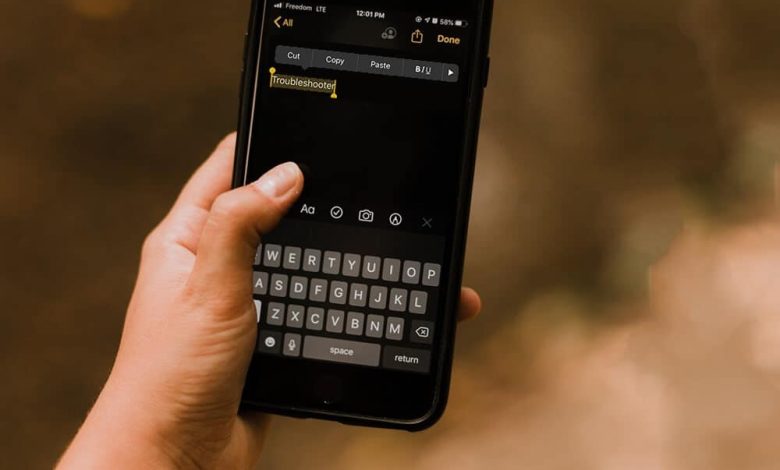
El mundo entero siempre estará en deuda con larry tesler, el cortar/copiar y pegar. Esta función simple pero por excelencia es una parte insustituible de la informática. No podemos imaginar un mundo digital sin copiar y pegar. No solo sería frustrante escribir el mismo mensaje una y otra vez, sino que también sería casi imposible generar varias copias digitales sin copiar y pegar. Con el tiempo, los teléfonos móviles se han convertido en el dispositivo estándar en el que se realiza la mayor parte de nuestra escritura diaria. Por lo tanto, sería imposible llevar a cabo nuestro día a día si la función de copiar y pegar no estuviera disponible en Android, iOS o cualquier otro sistema operativo para dispositivos móviles.
En este artículo, vamos a discutir las diversas formas en que puede copiar texto de un lugar y pegarlo en otro. El proceso es definitivamente bastante diferente al de una computadora, y es exactamente por eso que le proporcionaremos una guía paso a paso y eliminaremos cualquier duda o confusión que pueda tener. Entonces empecemos.
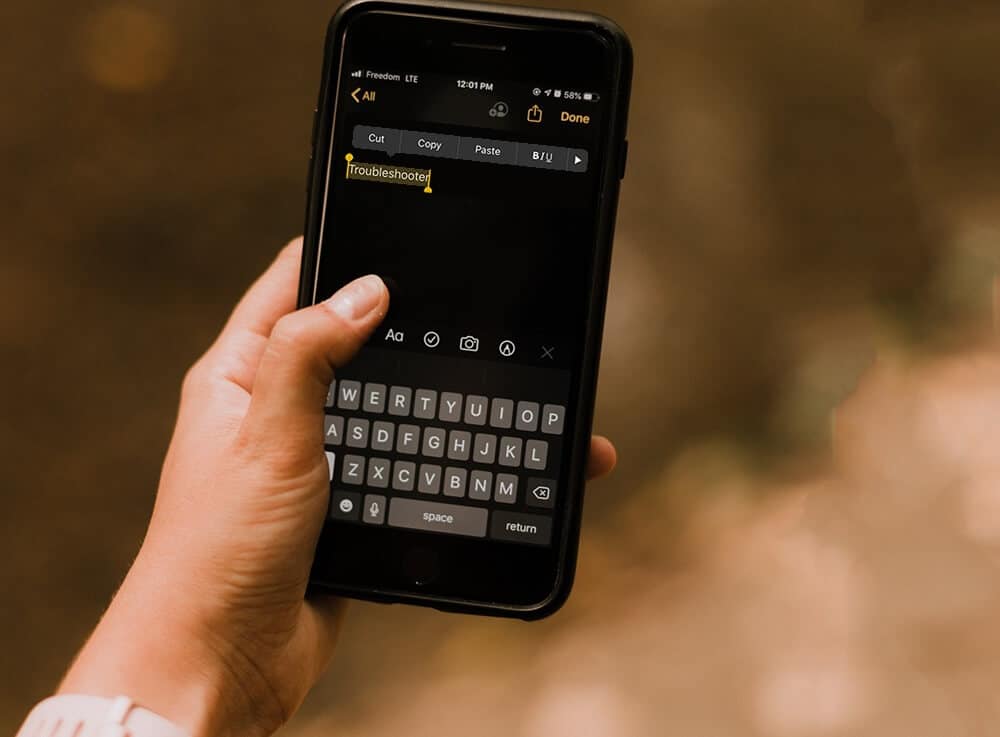
Índice de contenidos
Cómo copiar y pegar texto en Android
Mientras usa su teléfono móvil, es posible que necesite copiar un fragmento de texto de un sitio web o algún documento. Sin embargo, hacerlo es un trabajo bastante fácil y se puede hacer con solo unos pocos clics. Siga los pasos que se indican a continuación para aprender cómo:
1. En primer lugar, abra el sitio web o el documento desde el que desea copiar el texto.
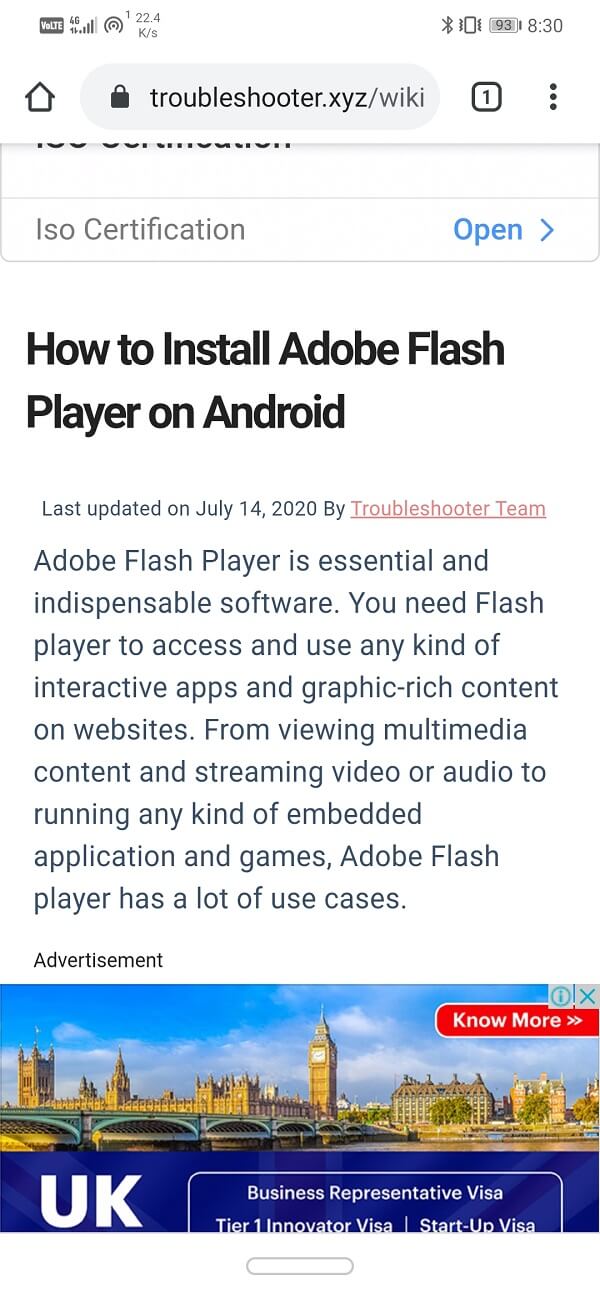
2. Ahora desplácese hacia abajo hasta la sección de la página donde se encuentra el texto. También puede hacer zoom en esa sección de la página para una mejor accesibilidad.
3. Después de eso, toque y mantenga presionada la palabra que comienza en el párrafo que desea copiar.
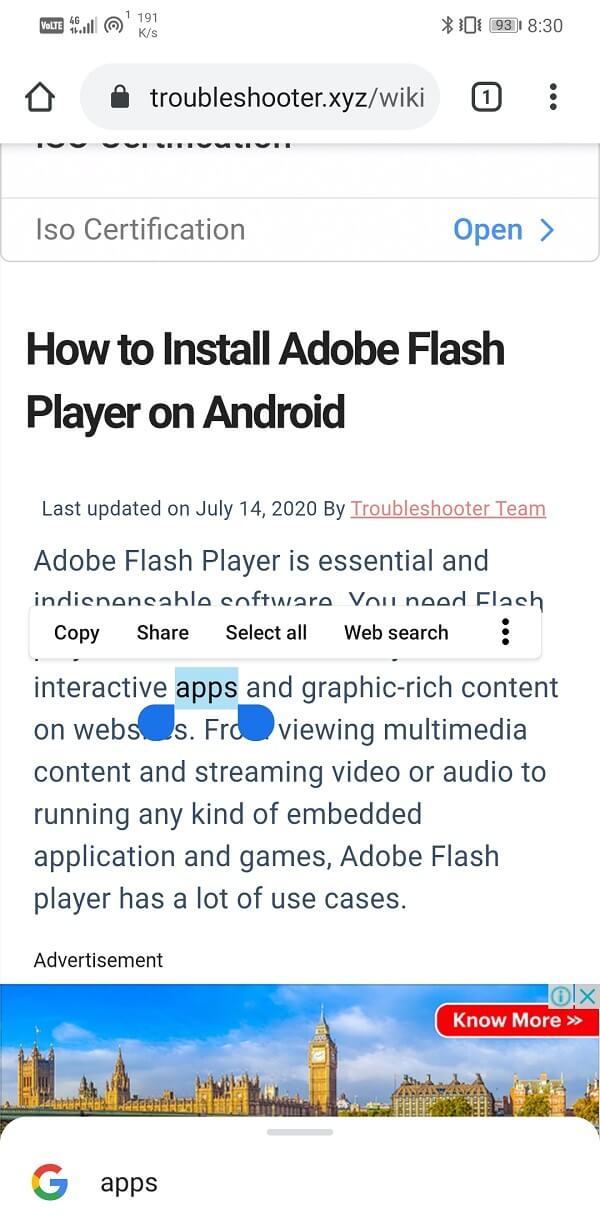
4. Verás que el texto está resaltado y aparecen dos controladores de resaltado marcando el principio y el final del libro seleccionado.
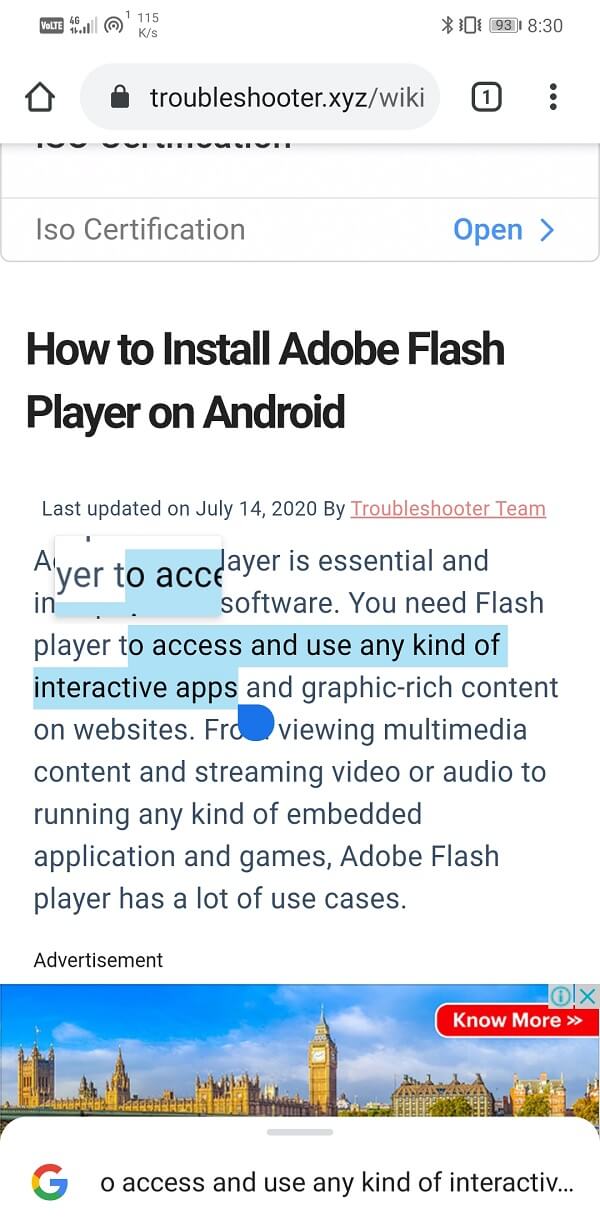
5. Puedes ajuste estos controladores para incluir o excluir secciones del texto.
6. Si necesita copiar todo el contenido de la página, también puede tocar el Seleccione la opción Todo.
7. Después de eso, toque en el Dupdo opción del menú que aparece en la parte superior del área de texto resaltada.
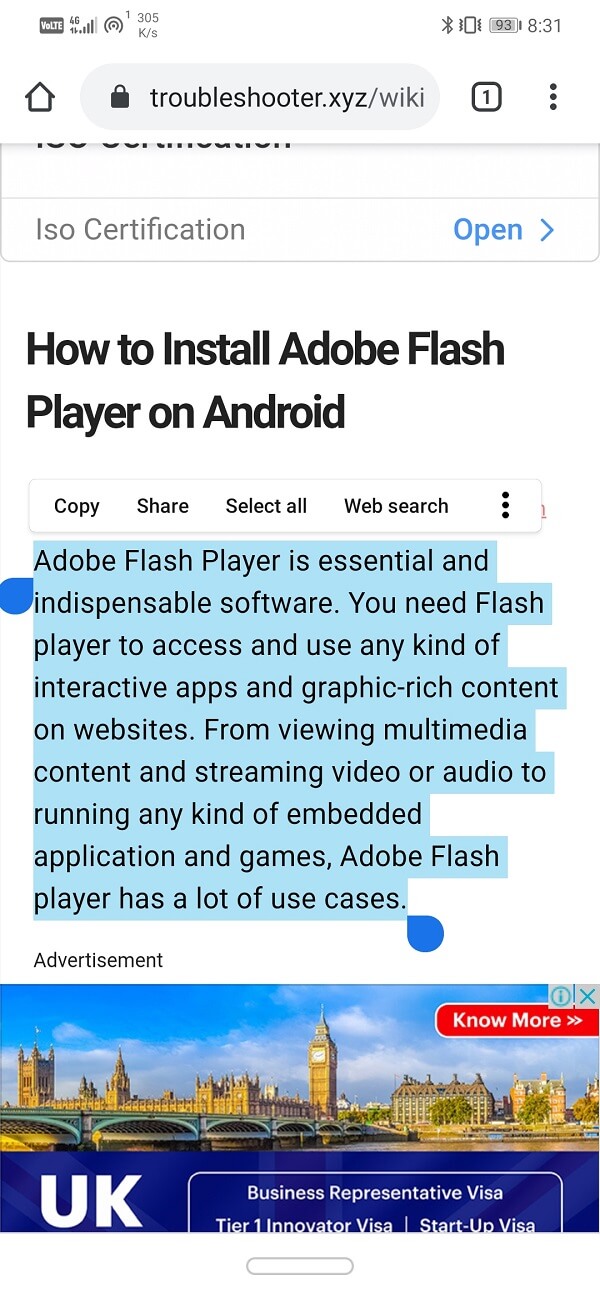
8. Este texto ahora se ha copiado en el portapapeles.
9. Ahora vaya al espacio de destino donde desea pegar estos datos para mantener presionada esa área.
10. Después de eso, toque en el Pegar opción, y su texto aparecerá en ese espacio. En algunos casos, incluso puede tener la opción de Pegar como texto sin formato. Si lo hace, se mantendrá el texto o los números y se eliminará el formato original.
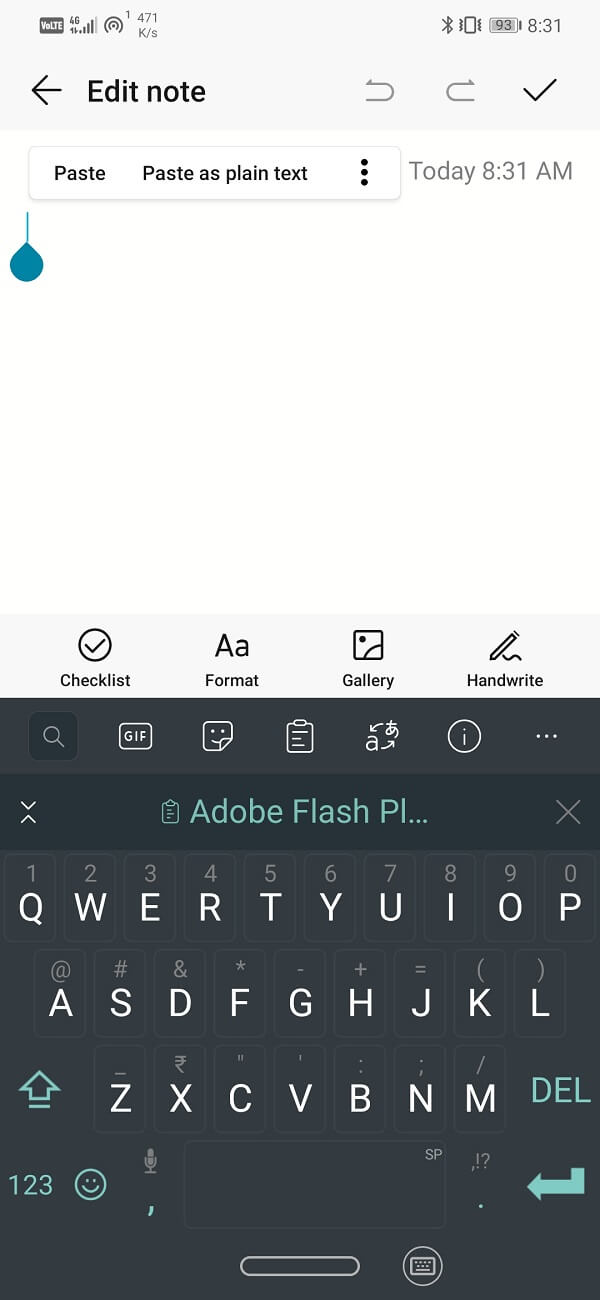
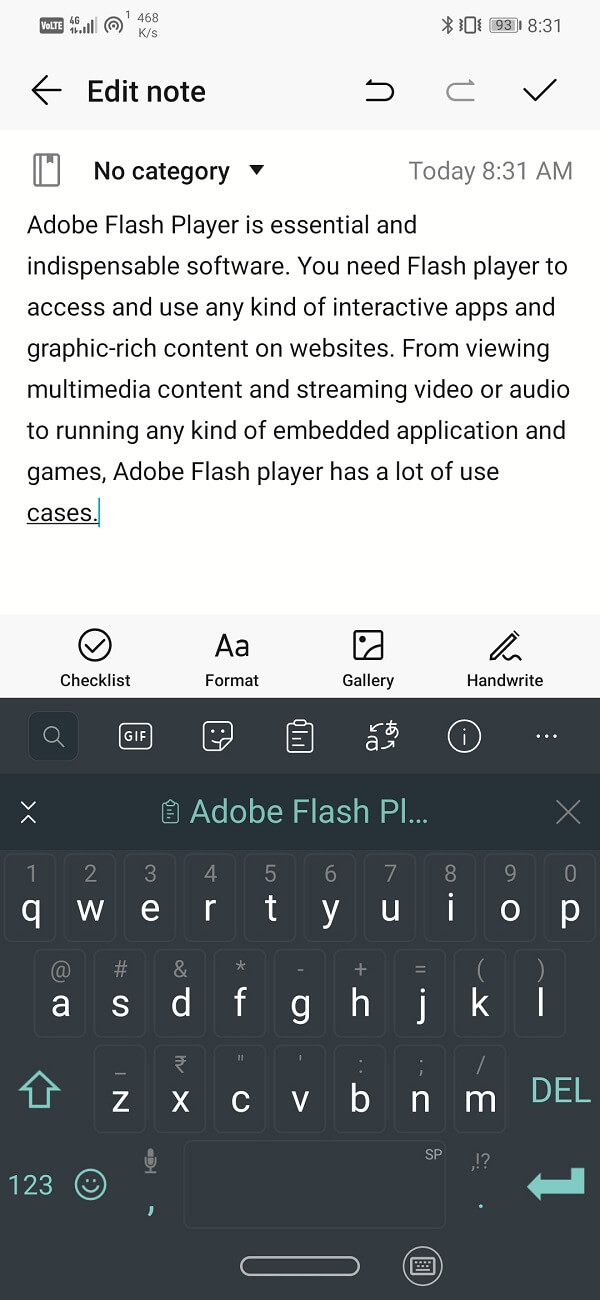
Lea también: Las 15 mejores aplicaciones de correo electrónico para Android
Cómo copiar y pegar un enlace en Android
En caso de que necesite guardar el enlace de un sitio web importante y útil o compartirlo con su amigo, debe aprender a copiar y pegar un enlace. Este proceso es incluso más simple que copiar una sección de texto. Siga los pasos que se indican a continuación para ver cómo:
1. Una vez que esté en el sitio web cuyo enlace desea compartir, debe toque en la barra de direcciones.
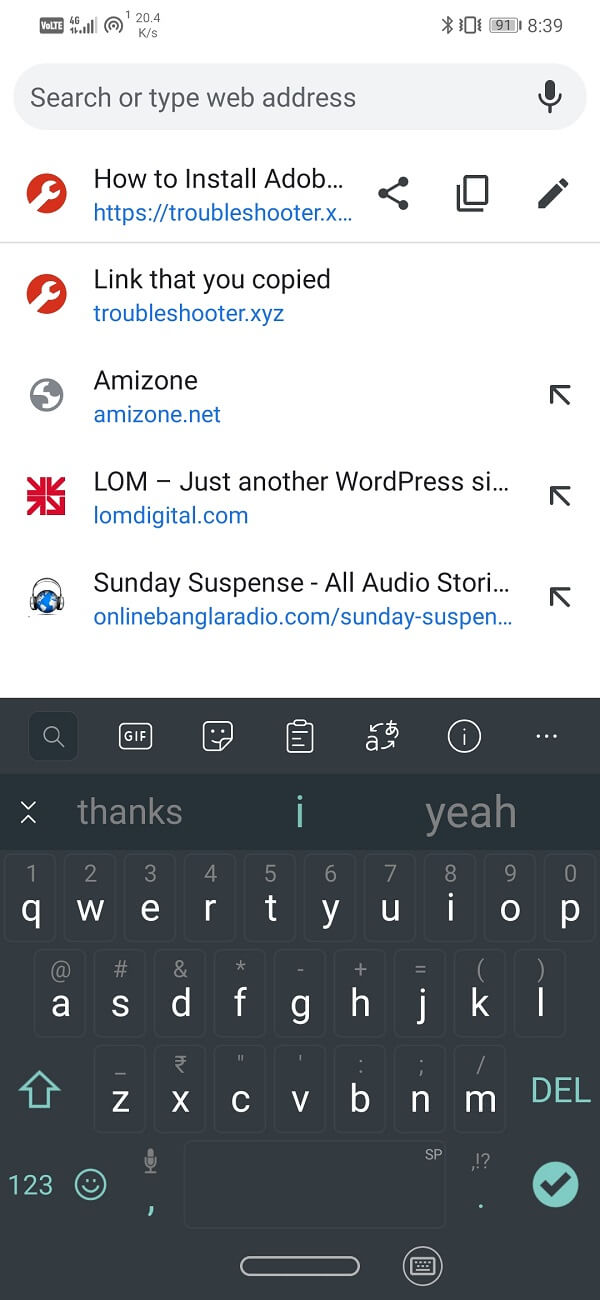
2. El enlace se resaltará automáticamente. De lo contrario, toque y mantenga presionada la dirección web hasta que se seleccione.
3. Ahora toque en el icono de copia (parece una ventana en cascada) y el enlace se copiará en el portapapeles.
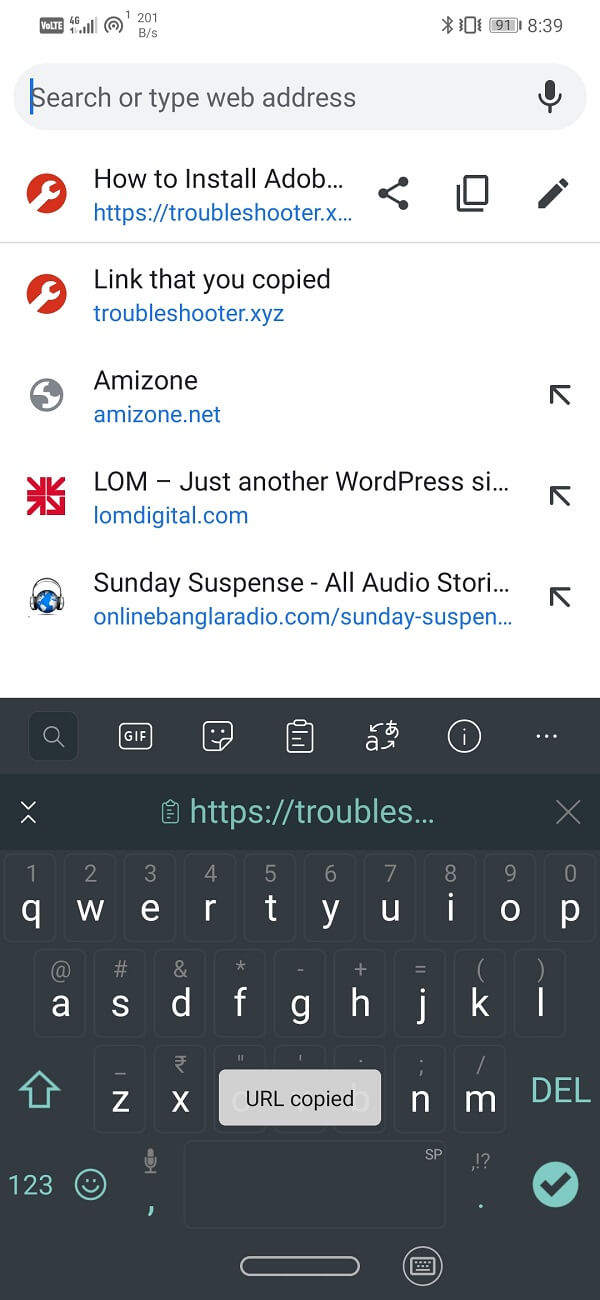
4. Ni siquiera tiene que seleccionar y copiar el enlace; el enlace se copiará automáticamente si mantiene presionado el enlace. Por ejemplo, puede copiar el enlace solo manteniéndolo presionado cuando recibe un enlace como texto.
5. Después de eso, vaya al lugar donde desea copiar el enlace.
6. Toque y mantenga presionado ese espacio y luego haga clic en el Pegar opción. El enlace se copiará..
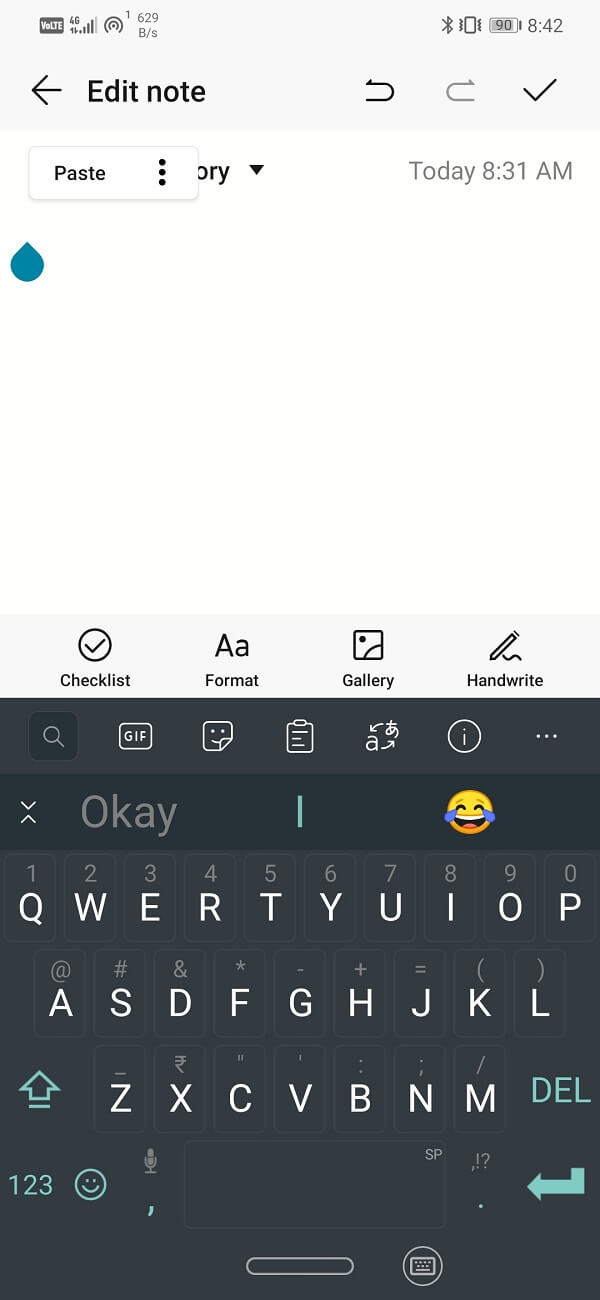
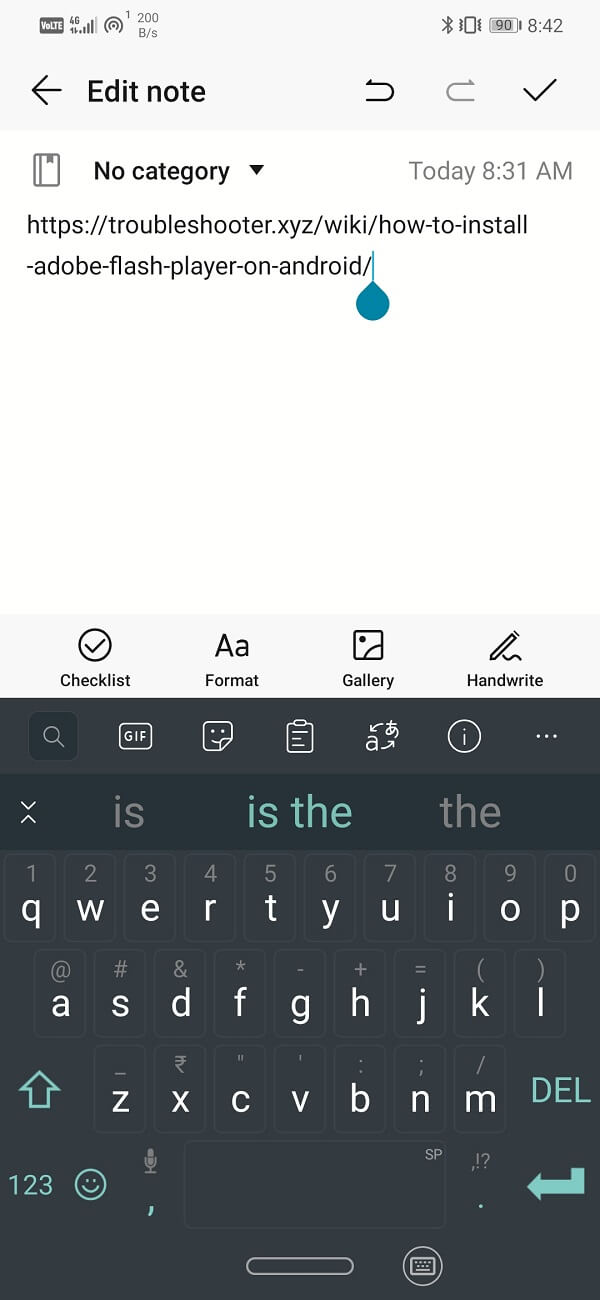
Cómo cortar y pegar en Android
Cortar y pegar significa quitar el texto de su destino original y colocarlo en un espacio diferente. Cuando opta por cortar y pegar, solo existe una copia del libro. Se transfiere de un lugar a otro. El proceso para cortar y pegar una sección de texto en Android es bastante similar al de Copiar y pegar, solo que debes seleccionar la opción Cortar en lugar de Copiar. Sin embargo, debe comprender que no obtendrá la opción Cortar en todas partes. Por ejemplo, al copiar contenido de una página web, no obtendrá la opción Cortar porque no tiene permiso para editar el contenido original de la página. Por lo tanto, la opción de cortar solo se puede usar si tiene permiso para editar el documento original.
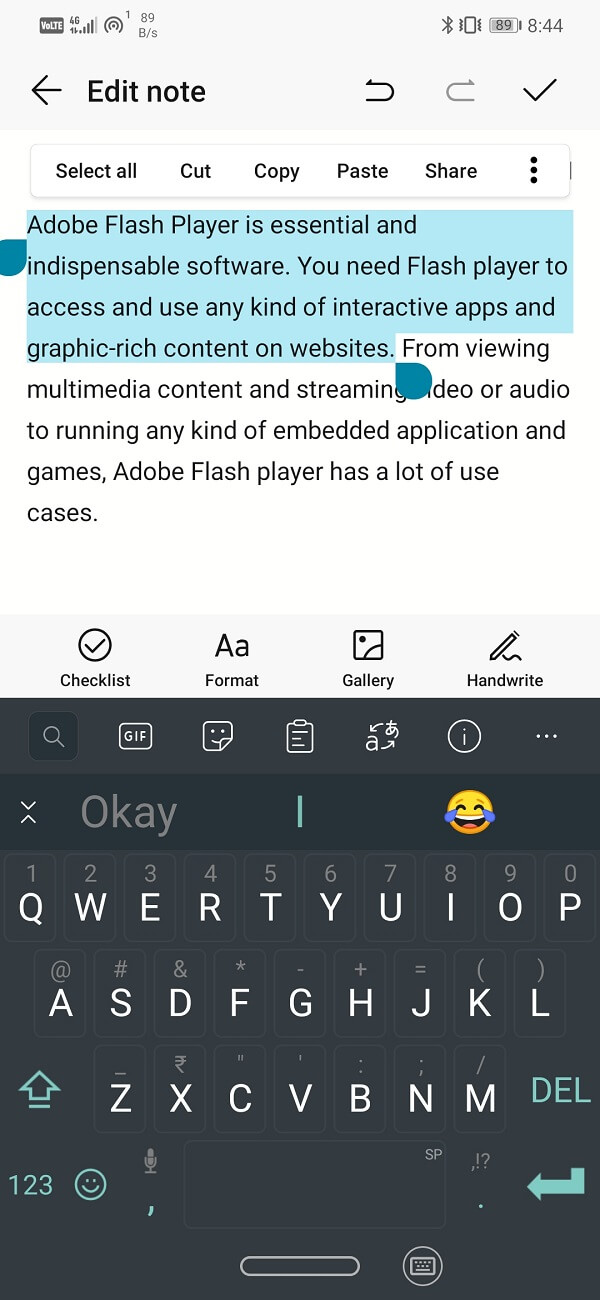
Cómo copiar y pegar caracteres especiales
Los caracteres especiales no se pueden copiar a menos que estén basados en texto. Una imagen o animación no se puede copiar. Sin embargo, si es absolutamente necesario copiar un símbolo o carácter especial, puede ir a CopiarPegarCarácter.com y busque el símbolo que desea copiar. Una vez que encuentre el símbolo requerido, el proceso para copiar y pegar es similar al descrito anteriormente.
.
Con eso, llegamos al final de este artículo. Esperamos que encuentre útil la información. A menudo, puede encontrarse con páginas de las que no podría copiar texto. No te preocupes; no estás haciendo nada malo. Ciertas páginas son de solo lectura y no permiten que las personas copien el contenido de esa página. Aparte de eso, la guía paso a paso provista en este artículo funcionará en todo momento. Entonces, adelante, disfrute de la mayor ventaja de las computadoras, es decir, el poder de copiar y pegar.